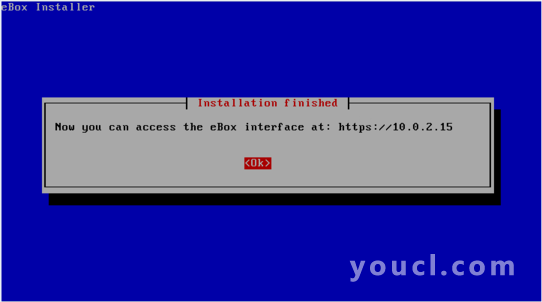使用eBox作为Windows主域控制器
eBox平台是一个开放源码的小企业服务器,可以让您管理所有的服务,如防火墙,DHCP,DNS,VPN,代理,IDS,邮件,文件和打印机共享,VoIP,IM等等。 这些功能紧密集成,自动化大多数任务,避免错误并为系统管理员节省时间。
本教程将逐步介绍如何将eBox用作Windows主域控制器。 最后,您将使用eBox Platform 1.2为用户和Windows域上的共享资源管理。
1.安装eBox服务器
系统安装可以通过两种不同的方式完成:
- 使用eBox平台安装程序(推荐)。
- 使用现有的Ubuntu LTS Server Edition安装
在第二种情况下,您需要将eBox Platform PPA存储库添加到sources.list并安装您感兴趣的软件包。
然而,在第一种情况下,eBox平台的安装和部署更容易,因为所有依赖项都在单个CD中,另外还有一些预配置是在安装过程中进行的。 因此,我们将在本教程中采用这种方法。
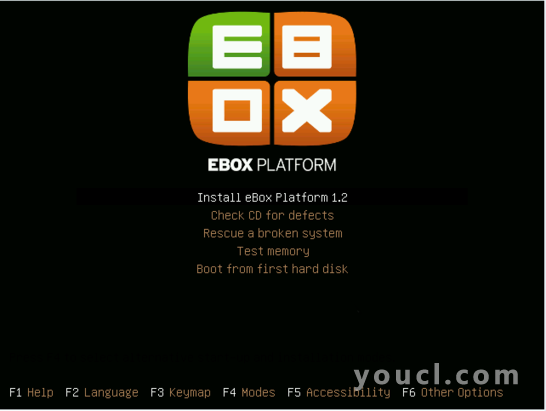
eBox Platform安装程序基于Ubuntu安装程序,因此已经熟悉的安装程序将会发现安装过程非常相似。 我们不会在这里覆盖Ubuntu系统安装,但可以查看正式的安装文档
当基础系统安装结束时,系统将重新启动,eBox安装过程将开始。 那么首先会问你要安装哪些软件组件。 有两种选择要在系统中部署的功能的方法,我们将选择“简单”方法。
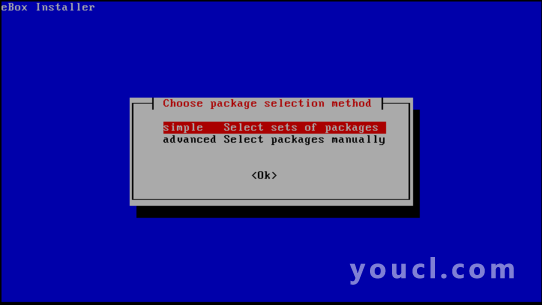
选择“简单”方法后,您将获得一个软件配置文件列表。 在这种情况下,我们将仅选择包含PDC所需的所有软件组件的“Office”配置文件。 此选择不是最终的,如果您将来需要更多功能,您可以根据需要安装和删除软件包。
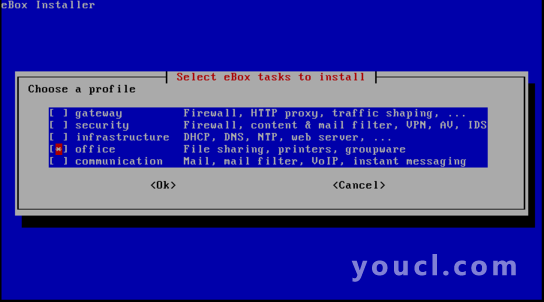
选择要安装的组件后,进度条将显示安装过程状态。
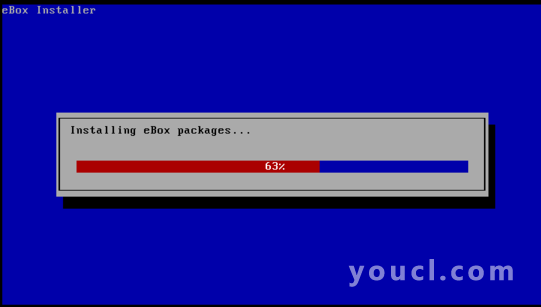
安装完成后,您将被要求输入密码以访问eBox Platform Web界面。
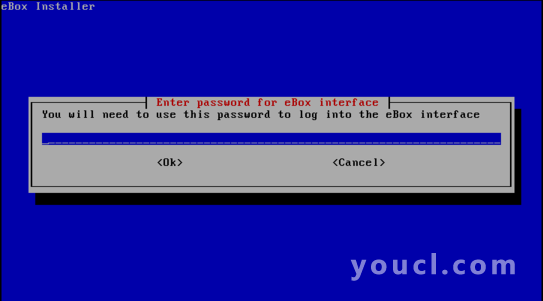
您需要确认密码。
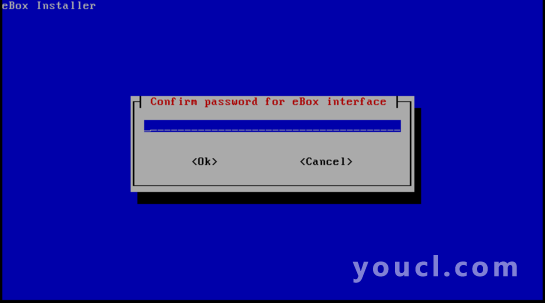
安装程序将尝试预配置一些基本配置参数。 首先,它将询问您的任何网络接口是否为外部(不在本地网络内),即用于连接到Internet。 将通过外部网络接口对所有传入流量执行严格的策略。 根据服务器播放的角色,即放置在本地网络中,可能根本没有外部接口。
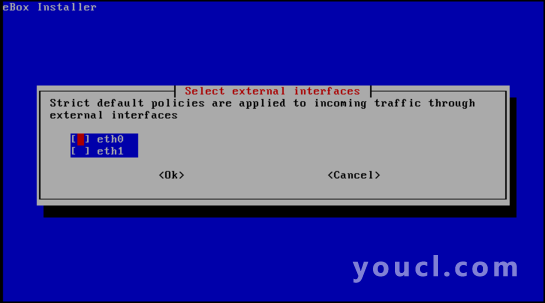
然后它将要求您提供您的默认邮件虚拟域名。 由于本教程中不会使用电子邮件服务器,因此您可以在此处输入任何您喜欢的名称。
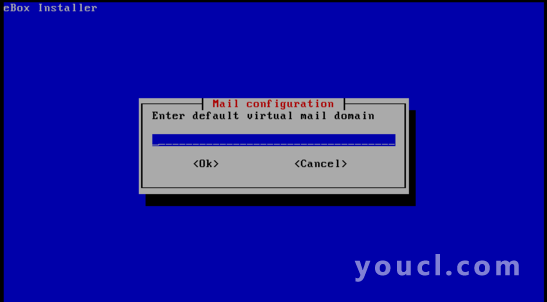
一旦您回答了这些问题,您将安装的每个模块都将被预配置。
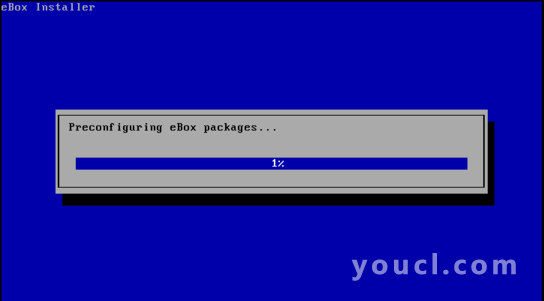
完成此过程后,将会显示一条消息,通知您如何连接到eBox Platform的Web界面。